Как убрать Mail.ru из Google Chrome — проблема возникает при установке программных обеспечений, скачанных со сторонних сайтов. В процессе настроек расположения файлов и других параметров в меню установки есть скрытые разделы с установкой дополнительных сервисов. Если вовремя не снять галочки, подтверждающие согласие пользователя на скачивание программ, утилиты будут установлены на компьютер и повлияют на работу системы.

Одним из подобных сервисов является Маил.Ру, который автоматически редактирует параметры браузера.
Инструкция как удалить Mail.ru из Google Chrome
Чтобы очистить Гугл Хром от дополнительных настроек Маил.Ру, требуется выполнить следующие действия:
- Удалить все программы, связанные с сервисом Mail.ru. Для этого требуется перейти в «Пуск»=>«Панель управления»=>«Программы и компоненты». Далее следует найти все утилиты от стороннего сервиса (Спутники, браузер Амиго, Агент и другие расширения) и правой кнопкой мыши осуществить удаление. Если совершить операцию не получается, рекомендуется воспользоваться бесплатной и безопасной программой CCleaner.
- Перейти в память основого локального диска (D, C и т. д.) на компьютере и найти папку C:\Documents and Settings\Admin\Local Settings\Application Data. В папке требуется удалить все файлы, связанные со сторонним сервисом.
- Удалить все расширения в настройках браузера. Для этого требуется нажать на «Ξ» в верхней строке браузера, навести курсор мыши на пункт «Дополнительные возможности» и выбрать раздел «Расширения». На странице найти и удалить все расширения, связанные с Маил.ру.
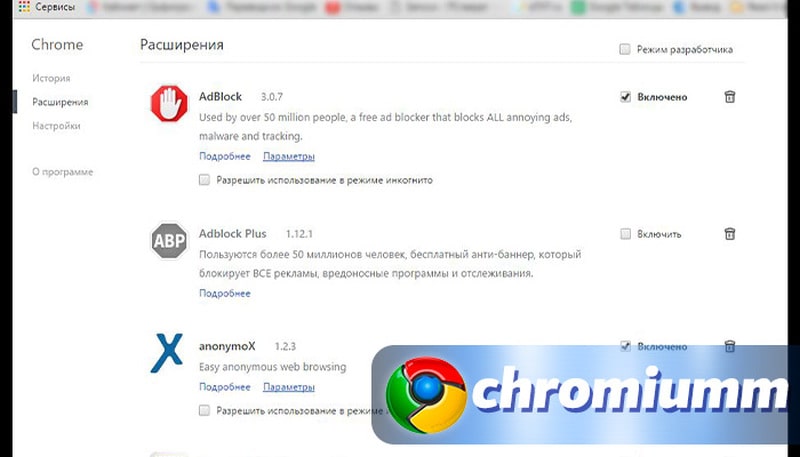
- Установить поисковую систему. Перед выполнением операции требуется закрыть все вкладки в браузере. Для установки поисковой системы требуется нажать на «Ξ» в верхней строке браузера, перейти в «Настройки», выбрать раздел «Поисковая система», перейти в меню «Управление поисковыми системами» и удалить Маил.ру. После завершения операции требуется выбрать нужный сервис и установить пункт «Использовать по умолчанию».
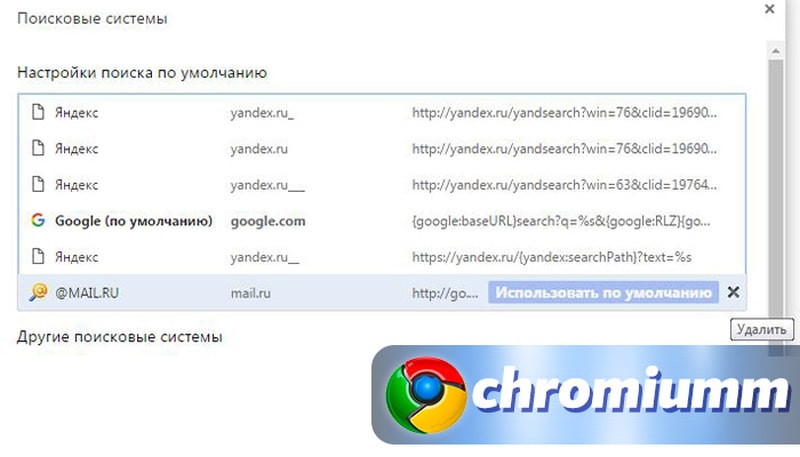
- Очистить настройки Google Chrome. Для этого требуется нажать на «Ξ» в верхней строке браузера, перейти в раздел «Настройки» и выбрать пункт «Запуск Chrome». В разделе необходимо нажать на «Восстановление настроек по умолчанию» и подтвердить операцию.
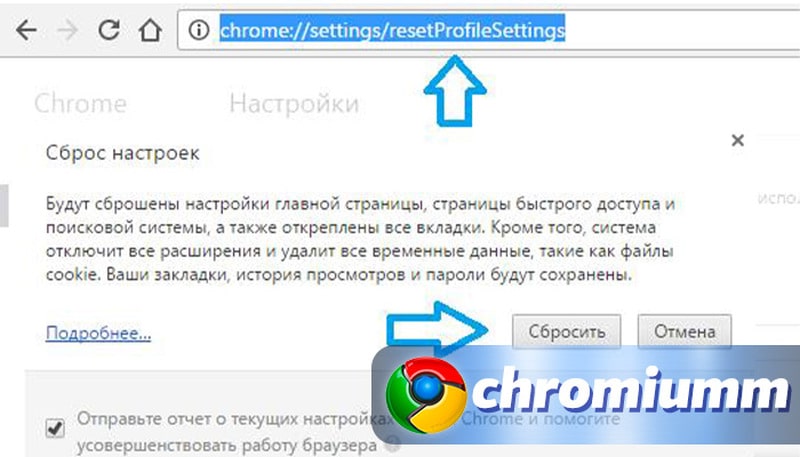
После завершения всех действий расширения и Mail.ru будут удалены с компьютера и браузера.
Заключение
Выполнить процесс удаления настроек сервиса Маил.ру достаточно просто, однако файлы от программы могут быть помещены в различные системные папки. В противном случае потребуется переустановить ОС. Перед осуществлением операции рекомендуется использовать все вышеописанные способы.
Рекомендация: перед установкой каких-либо программ рекомендуется просматривать дополнительные разделы с установкой сторонних сервисов.




